Описание таблицы Excel
«Таймер»
Хронометраж рабочего (и не только рабочего) времени
версия 1.0 от 8 декабря 2021
Предназначена для ведения хронометража. Хронометраж одна из базовых техник тайм менеджмента.
Таблица позволяет
- С помощью программного таймера записывать продолжительность различных видов деятельности
- Группировать виды деятельности по трем признакам
- Суммировать продолжительность по группам
- Рассчитывать долю видов деятельности и групп в общем балансе времени.
- Планировать и контролировать лимиты времени
Об авторе

ОГРНИП 311645410900040.
Со мной можно связаться по почте v_v_prokhorov@mail.ru (v_v_prokhorov@mail.ru),
по телефону +7 927 055 9473, ВКонтакте vk.com/vvprokhorov
Как работает таблица
Вы задаете список дел, точнее список того, на что будет потрачено время, я назвал это словом «Деятельность». Деятельностью может быть все, что угодно: выполнение работы, чтение книги, физические упражнения, или даже перерыв в работе. Список может включать до 30 элементов.
Когда мы начинаем некоторую деятельность (назовем ее «Дело 1»), то нажимаем в таблице на соответствующую кнопку, включается программный таймер и начинает считать время. Когда начинаем другую деятельность (назовем ее «Дело 2»), нажимаем на соответствующую кнопку, счет времени для «Дело 1» останавливается, результат записывается, начинается отсчет для «Дело 2». Если мы вернемся к «Дело 1», таблица начнет считать и время текущего сеанса, и общее время с учетом записанного ранее. Иными словами, мы выбираем деятельность, которой занимаемся в данный момент, а таблица считает и записывает время.
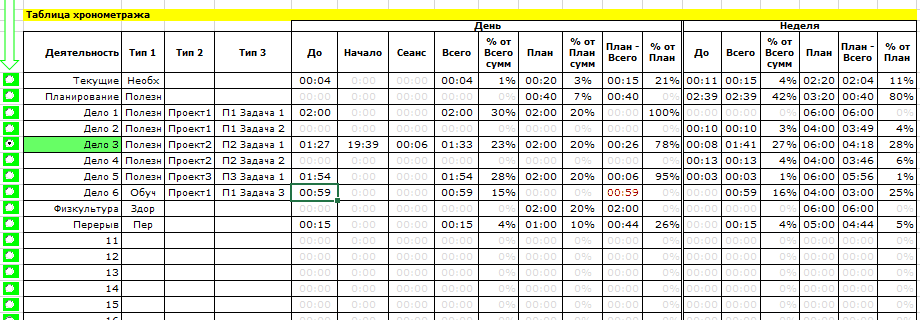
Данные из таблицы хронометража отражаются на 8 диаграммах. Для экономии места диаграммы лежат друг на друге стопкой, при нажатии на одну из кнопок День, День% … Неделя План% соответствующая диаграмма выводится на передний план. Вы можете разместить диаграммы как будет удобно, например, все в ряд. Кнопка Равнять - опять собирает диаграммы в стопку и выравнивает их положение и размер по диаграмме День Всего
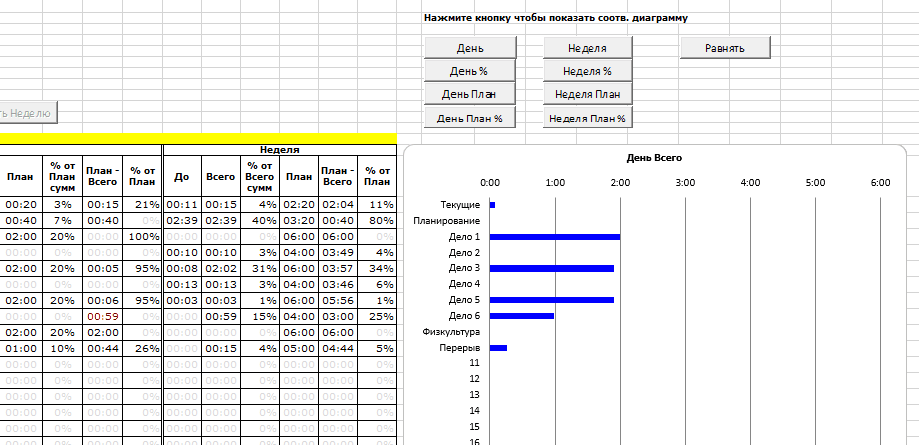
Деятельность можно группировать по трем дополнительным признакам, я назвал их «Типы деятельности». В каждом типе могут быть свои элементы или подтипы. Список включает до 15 элементов.
Например:
Тип деятельности 1:
- Полезная работа — приносит результат
- Необходимая работа — просмотр почты, разбор бумаг, прочая текучка, без которой не обойтись
- Обучение — чтение полезных сайтов и книг, просмотр обучающих видео и т.п.
- Здоровье — бег, физические упражнения, фитнесс и пр.
- Перерыв — любой перерыв
Тип деятельности 2:
- Проект 1 — Работа связанная с Проектом 1
- Проект 2 — Работа связанная с Проектом 2
- Проект 3 — Работа связанная с Проектом 3
Тип деятельности 3:
- Проект 1 Задача 1 — Работа связанная с Задачей 1 из Проекта 1
- Проект 1 Задача 2 — Работа связанная с Задачей 2 из Проекта 1
- Проект 1 Задача 3 — Работа связанная с Задачей 3 из Проекта 1
- Проект 2 Задача 1 — Работа связанная с Задачей 1 из Проекта 2
- Проект 2 Задача 2 — Работа связанная с Задачей 2 из Проекта 2
- Проект 2 Задача 3 — Работа связанная с Задачей 3 из Проекта 2
- Проект 3 Задача 1 — Работа связанная с Задачей 1 из Проекта 3
- Проект 3 Задача 2 — Работа связанная с Задачей 2 из Проекта 3
- Проект 3 Задача 3 — Работа связанная с Задачей 3 из Проекта 3
Формировать типы деятельности можно произвольным образом.
Тип 1, Тип 2, Тип 3 могут быть:
- независимы друг от друга (ортогональны)
- представлять некую иерархию, как в примере выше, где Тип 2 и Тип 3 представляю иерархию Проект-Задача
- как-нибудь еще группировать виды деятельности.
Таблица суммирует время по всем элементам типов. Например, можно узнать сколько потрачено времени на необходимую работу (на текучку), на полезную работу, на перерывы, сколько потрачено времени на Проект 2 и сколько на Задачу 1 из Проекта 2.
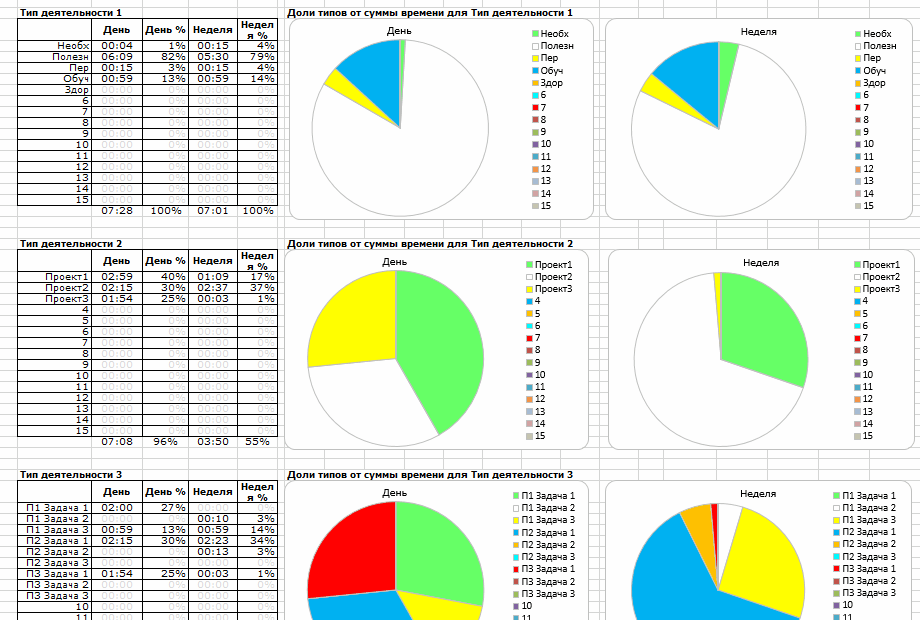
Для каждой деятельности можно задать план на неделю — сколько времени отводится каждой деятельности в каждый отдельный день недели. Когда запускается таблица, она по текущей дате определяет день недели и план (лимит) времени для каждой деятельности на этот день недели. Потом, по мере работы в течение дня, таблица считает сколько времени потрачено на каждую деятельности, и сколько осталось от лимита (или насколько был превышен лимит).
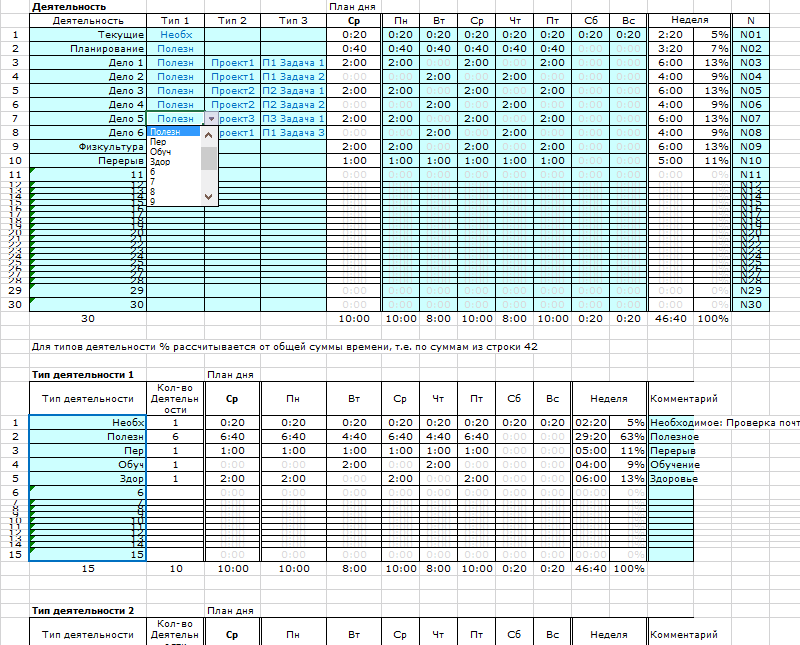
В каждый момент времени может выполняться только одна деятельность, я это назвал «сеанс». Таблица не ведет подробного протокола, фиксируется только время начала работы, время начала текущего сеанса, суммарная продолжительность по каждой деятельности за день и за неделю.
При наступлении нового дня, т.е. при изменении даты, таблица предлагает суммировать данные предыдущего дня с данными недели и очистить день. Также можно принудительно очистить данные дня и данные недели, нажав соответствующие кнопки.
В начале новой недели таблица выдает сообщение об этом, вам надо решить, что делать с данными недели: оставить, очистить или куда-то записать.
Как видите, таблица сильно облегчает хронометраж, избавляет от рутинной работы и дает возможность наглядно проводить анализ затрат времени.
Как получить таблицу
Ссылка на скачивание будет отправлена по электронной почте. Стоимость таблицы «Таймер» 995 руб., возможна оплата в рассрочку без переплаты четырьмя равными частями по 248.75 руб. Вы получаете таблицу сразу после первой оплаты 248.75 руб. Вторая и последующие оплаты будут списаны каждая через 14 дней, таким образом, общий срок рассрочки составляет 42 дня.
Я гарантирую:
- Доставка в течение от нескольких минут до нескольких часов после прихода платежа в зависимости от способа оплаты. Сроки прохождения платежа для различных способов оплаты см. ниже.
- Таблицы проверены сотнями покупателей. С мая 2008 года по ноябрь 2025 года продано 9983 копии этой и других моих таблиц.
- Все таблицы заполнены данными, которые служат примером и помогают понять логику работы.
- Таблицы снабжены подробными пояснениями по заполнению и работе.
- Отвечаю на любые вопросы по работе с таблицами. Конечно, предполагается что вы знакомы с предметной областью и имеете базовые навыки работы с Excel.
При выходе новой версии:
- Стоимость обновления зависит от того, насколько увеличивается функциональность новой версии таблицы.
- Сообщения о новых версиях получают только подписчики рассылки. Форма подписки внизу страницы.
Для оформления заказа надо нажать зеленую кнопку, в ходе оформления можно выбрать удобный для вас способ оплаты. Для оплаты частями надо выбрать способ оплаты Robokassa и далее вид оплаты «Подели». Более подробная информация о способах оплаты и получения таблиц приведена ниже зеленых кнопок.
 Видео инструкция по оформлению заказа и оплате
Видео инструкция по оформлению заказа и оплате
Откроется в новом окне
Телефон для вопросов оплаты и доставки +7 927 055 9473
почта v_v_prokhorov@mail.ru (v_v_prokhorov@mail.ru)
Таблица
«Таймер»
Версия 1.0 для Windows: 995 руб. (или в рассрочку 4 платежа по 248.75 руб.)
Таблица работает в Excel для Windows. В ОpenOffice не работает. Сейчас я переделываю таблицы для работы под Mac. Чтобы получать сообщения о выходе новых версий подпишитесь на рассылку внизу страницы. Вариант для Windows нельзя запускать на Mac, т.к. таблица будет испорчена.
Оформление заказа, оплата и получение таблиц
- Нажать зеленую кнопку, соответствующую нужному варианты таблиц (если вариантов несколько).
- В новой вкладке откроется страница оформления заказа.
- Ввести код скидки (если он есть).
- Ввести адрес своей электронной почты. Нажать кнопку [Оформить заказ]
- Откроется страница выбора способа оплаты. Формально способов оплаты три:
- Robokassa.
- Юр. лицам через банк. При оформлении заказа получите счет.
- Физ. лицам через банк. При оформлении заказа получите квитанцию по форме ПД-4.
Фактически, способов оплаты два: Robokassa и банк. Подробнее о способах оплаты см. ниже.
- Выбрать удобный способ и оплатить.
Способы оплаты:
- Robokassa. Сервис приема платежей в интернете. Можно оплачивать используя компьютер (телефон) или через терминалы приема платежей и салоны связи. Возможна оплата в рассрочку без переплаты четырьмя равными частями. Этот вид оплаты называется «Поделить на 4 платежа». Вы получаете таблицу сразу после первой оплаты. Вторая и последующие оплаты будут списаны каждая через 14 дней, таким образом, общий срок рассрочки составляет 42 дня.
- Карты Visa, MasterCard, Maestro, Мир. В том числе карты иностранных банков.
- Интернет-клиент Альфа-Банк, Русский Стандарт, Промсвязьбанк и др.
- Электронные деньги ЮMoney (Яндекс.Деньги), QIWI, WebMoney, Wallet One (W1), Элекснет
- Терминалы
- Салоны связи Евросеть, Связной
Robokassa высылает электронный чек согласно 54-ФЗ «О применении контрольно-кассовой техники».
- Банк. Можно оплачивать с расчетного счета организации, через Сбербанк Онлайн, сервисы интернет-клиент других банков или через кассу любого банка.
На расчетный счет 40802810556000029171
Индивидуальный предприниматель Прохоров Владимир Викторович,
ИНН 645400330452,
КПП 0 (у ИП нет реквизита КПП, если требуется ввести — вводите 0),
ПОВОЛЖСКИЙ БАНК ПАО СБЕРБАНК,
кор.сч. 30101810200000000607,
БИК 043601607.
Обратите внимание, что указание формы собственнсти (Индивидуальный предприниматель) является обязательным.
После оформления заказа можно распечатать счет для юр. лиц
или квитанцию по форме ПД-4 для физ. лиц.
Также можно получить счет, написав на v_v_prokhorov@mail.ru (v_v_prokhorov@mail.ru).
В назначении платежа обязательно указывайте номер счета, например:
По счету № ... За электронные таблицы «Таймер». Без НДС.
При платежах не из России в начале назначения платежа укажите код валютной операции {VO10100}
Например, назначение платежа:
{VO10100} По счету № ... За электронные таблицы «Таймер». Без НДС.
Где VO — заглавные латинские буквы, 10100 — цифры. Фигурные скобки обязательны. Пробелы внутри фигурных скобок не допускаются.
Доставка:
Cсылка на скачивание таблиц будет отправлена на указанный в заказе e-Mail после поступления денег. Придет письмо с темой «Вы оплатили счет №…». Если его долго нет, проверьте папку СПАМ.
Для способа 1 (Robokassa) письмо со ссылкой отправляется автоматически, сразу после поступления денег. Обычное время поступления денег — минуты. Сервис Robokassa высылает электронный чек согласно 54-ФЗ «О применении контрольно-кассовой техники».
Для способа 2 (Банк) письмо со ссылкой отправляется после поступления платежа на расчетный счет. Время поступления денег от нескольких часов до 2 рабочих дней, обычно, в пределах рабочего дня. Юридическим лицам и ИП высылаю pdf-копии накладной по форме Торг 12. Оригинал накладной высылается по запросу, в запросе укажите, пожалуйста, почтовый адрес.
Если нужны еще какие-либо документы, прошу согласовать этот вопрос ДО ОПЛАТЫ.
Дальнейшая переписка по поводу полученных таблиц
Дальнейшая переписка по поводу полученных таблиц (вопросы по работе с таблицами, обновления и т.п.) происходит через адрес, на который были отправлены таблицы. При переписке по эл.почте сохраняйте, пожалуйста, историю переписки, т.е. включайте в ответ все предыдущие письма и ответы на них. При этом помещайте Ваше сообщение вверху (перед историей).
Владимир Прохоров, 8 декабря 2021
P.S.
Если вы хотите получить рабочую версию двух таблиц и демо-версии всех остальных моих таблиц, подпишитесь на ознакомительную серию из 9 писем с кратким описанием таблиц
- Рабочие версии двух таблиц: Список покупок и Чек лист — контрольный список. Ссылка на скачивание в первом письме.
- Демо-версии всех моих таблиц: Платежный календарь, Расчет себестоимости, Расчет инвестиционных проектов, Фин.анализ МСФО, Фин.анализ РСБУ, Точка безубыточности, Анализ ассортимента, Оценка стоимости бизнеса, Диаграмма Ганта, Личное планирование. Ссылка на скачивание в первом письме.
- Скидку 40% (4706 руб.) на комплект из пяти моих таблиц. Как получить скидку — во втором письме.
- Скидку порядка 20% на отдельные таблицы. Как получить скидку — в письме с описанием конкретной таблицы.
- Скидку 20% на новые таблицы. Срок действия скидки трое суток с момента отправки письма о новой таблице.
- Сообщения о новых таблицах.
- Сообщения о новых версиях таблиц.
- Сообщения об акциях скидок. Обычно срок действия скидки трое суток с момента отправки письма о скидке.
- Сообщения об исправленных вариантах при обнаружении ошибок.
Кроме этого, прошу учесть, что извещения об акциях скидок и выходе новых версий получают только подписчики. Никаких специальных объявлений на сайте не делается.
Некоторые письма рассылки будут содержать предложения с ограниченным сроком, поэтому рекомендую подписаться на тот адрес, который вы регулярно просматриваете.
Не рекомендую подписываться на корпоративные почтовые ящики, т.к. есть вероятность что почтовый сервер посчитает рассылку спамом.
Вводите адрес способом копирования/вставки. При ручном вводе велика вероятность ошибки. Я это вижу по адресам подписчиков ***@gmai.com, ***@gmail.ru, ***@mall.ru и подобным. Сколько опечаток делают в той части адреса, которая стоит до @, трудно представить.
Если письмо с подтверждением подписки не пришло в течение нескольких минут — адрес с ошибкой или письмо попало в спам.
Посмотрите полный список таблиц
Финансовый анализ. Главная страница